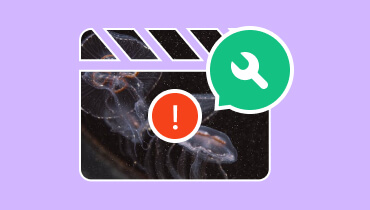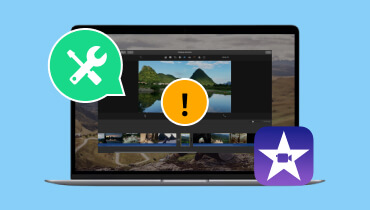5 najlepszych sposobów na naprawę czarnego ekranu Netflixa z dźwiękiem
Netflix jest jedną z najpopularniejszych platform streamingowych w dzisiejszych czasach. Oferuje różnorodne gatunki wideo, umożliwiając użytkownikom oglądanie niemal wszystkich treści wideo. Poza tym, oferuje doskonałą jakość obrazu, co zapewnia jeszcze lepsze wrażenia wizualne. Zdarza się jednak, że platforma wyświetla czarny ekran z dźwiękiem, co może być frustrujące zarówno dla użytkowników, jak i widzów. Jeśli napotkasz podobny problem, nie martw się! W tym poradniku przedstawimy Ci wszystkie najlepsze rozwiązania. Czarny ekran Netflixa z dźwiękiem Problemy. Podamy Ci również kilka powodów, dla których tego typu problemy występują podczas odtwarzania. Aby dowiedzieć się więcej na ten temat, najlepiej zacząć od przeczytania całości tego poradnika.
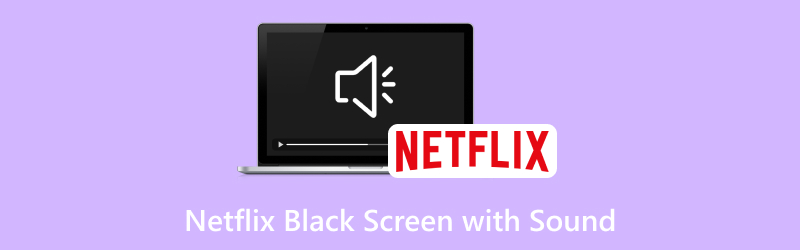
ZAWARTOŚĆ STRONY
- Część 1. Dlaczego mój ekran Netflixa jest czarny?
- Część 2. Jak naprawić czarny ekran Netflixa w systemie Windows i Mac
- Część 3. Jak naprawić czarny ekran Netflixa na Androidzie
- Część 4. Napraw czarny ekran Netflixa z dźwiękiem na iPhonie
- Część 5. Bonus: Najlepszy sposób na naprawę uszkodzonych filmów Netflix na komputerze
Część 1. Dlaczego mój ekran Netflixa jest czarny?
Czarny ekran na Twoim Netflixie może pojawiać się tylko z dwóch powodów. Aby uzyskać więcej informacji, zapoznaj się ze szczegółami poniżej.
Słabe lub niestabilne połączenie internetowe
Netflix to jedna z internetowych usług streamingu wideo, z których możesz korzystać. Oznacza to, że aby efektywnie korzystać z platformy, musisz mieć silne lub szybkie połączenie internetowe. Jeśli więc Twoje połączenie internetowe jest niestabilne lub słabe, istnieje ryzyko wystąpienia problemu z czarnym ekranem Netflixa. W związku z tym zawsze upewnij się, że Twój dostawca internetu jest w dobrej kondycji.
Słaby kabel HDMI
Jeśli używasz urządzenia podłączonego do wyświetlacza przez HDMI, upewnij się, że używasz lepszego kabla HDMI. Jak wszyscy wiemy, ten typ kabla odgrywa kluczową rolę w płynnym przesyłaniu treści wideo z Netflixa. Przesyła on sygnały wideo i audio do wyświetlacza. Oznacza to, że jeśli kabel nie jest w dobrym stanie, możesz słyszeć tylko dźwięk z treści, a ekran pozostanie czarny.
Część 2. Jak naprawić czarny ekran Netflixa w systemie Windows i Mac
Jeśli używasz komputera z systemem Windows lub Mac, możesz przejść do tej sekcji i zapoznać się ze wszystkimi dostępnymi rozwiązaniami.
Rozwiązanie 1. Wyłącz rozszerzenia
Podczas korzystania z komputera stacjonarnego jednym z najlepszych rozwiązań problemu jest wyłączenie niektórych rozszerzeń. Wszyscy wiemy, że rozszerzenia mogą pomóc na różne sposoby. Jednak niektóre rozszerzenia, takie jak blokery reklam, mogą wpływać na wydajność serwisu Netflix, na przykład wyświetlając czarny ekran. Aby rozwiązać ten problem na komputerach Mac i Windows, najlepszym rozwiązaniem jest wyłączenie rozszerzeń w przeglądarce. Proces wyłączania jest prosty, więc niezależnie od tego, czy jesteś początkującym, czy nie, możesz go wykonać. Możesz wykonać poniższe proste kroki, aby natychmiast wyłączyć rozszerzenia.
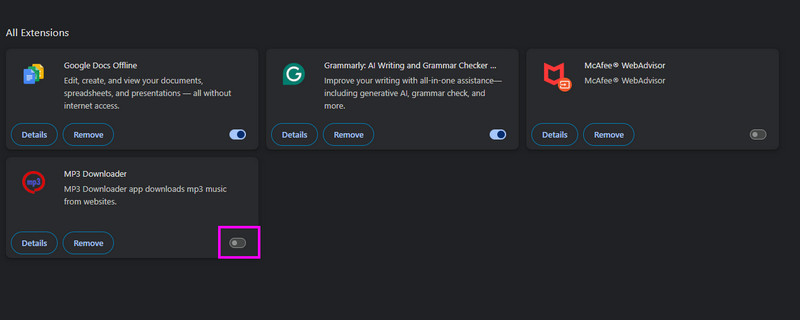
Krok 1. Otwórz przeglądarkę i kliknij Rozszerzenie sekcja po prawej stronie interfejsu.
Krok 2. Następnie kliknij Zarządzaj rozszerzeniami opcję, a w przeglądarce zobaczysz wszystkie zainstalowane rozszerzenia.
Krok 3. Teraz możesz zacząć przełączać rozszerzenia, aby je wyłączyć. Gdy to zrobisz, możesz spróbować obejrzeć film na swoim Netflixie.
Rozwiązanie 2. Wyczyść dane przeglądania
Gdy ekran Netflixa stanie się czarny, możesz również spróbować wyczyścić dane przeglądania w przeglądarce. Nieaktualna pamięć podręczna i pliki cookie mogą czasami zakłócać działanie przeglądarki, co może utrudniać płynne przesyłanie strumieniowe wideo. Aby wyczyścić dane przeglądania, wykonaj poniższe czynności.
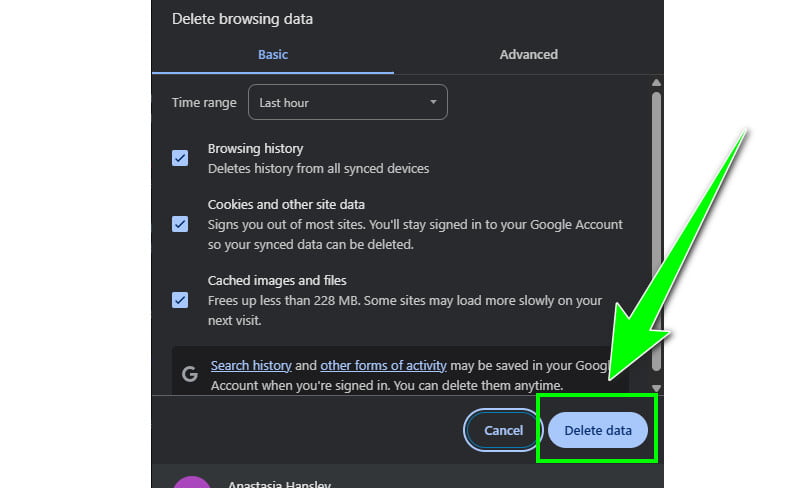
Krok 1. Kliknij opcję trzech kropek w przeglądarce i naciśnij Usuń dane przeglądania.
Krok 2. Następnie zaznacz wszystkie pola i dotknij Usuń dane aby rozpocząć usuwanie całej pamięci podręcznej i danych z plików cookie.
Dzięki tym procesom możesz teraz rozwiązać problem czarnego ekranu w serwisie Netflix na komputerach Mac i Windows.
Część 3. Jak naprawić czarny ekran Netflixa na Androidzie
Jeśli chcesz naprawić czarny ekran w serwisie Netflix, możesz skorzystać ze wszystkich metod, które przedstawimy w tej sekcji.
Metoda 1. Wyczyść pamięć podręczną aplikacji, aby naprawić czarny ekran w serwisie Netflix
Jeśli Twój Netflix nie działa prawidłowo, prawdopodobnie masz za dużo pamięci podręcznej i danych. W takim przypadku najlepszym rozwiązaniem jest wyczyszczenie danych i pamięci podręcznej w Ustawieniach. Aby to zrobić, postępuj zgodnie z poniższymi prostymi instrukcjami.
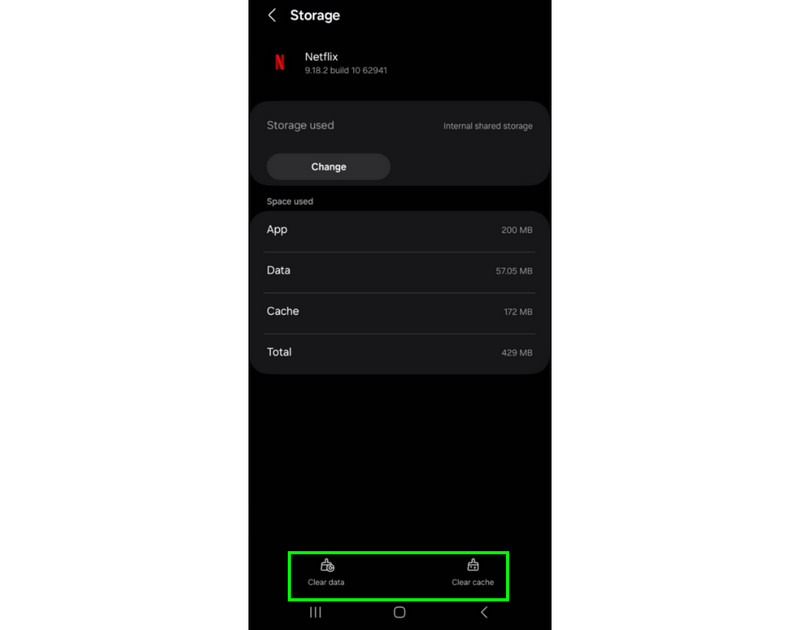
Krok 1. Na urządzeniu z systemem Android przejdź do Ustawienia aplikację i przejdź do sekcji Aplikacje.
Krok 2. Następnie naciśnij Netflix aplikację i przejdź do opcji Przechowywanie.
Krok 3. W ostatnim kroku dotknij Wyczyść pamięć podręczną i opcję Wyczyść dane poniżej.
Metoda 2. Wyłącz korekcję kolorów
Możesz również spróbować wyłączyć funkcję korekcji kolorów w Ustawieniach, aby rozwiązać problem z czarnym ekranem w aplikacji Netflix. Aby rozpocząć proces, postępuj zgodnie z poniższymi instrukcjami.
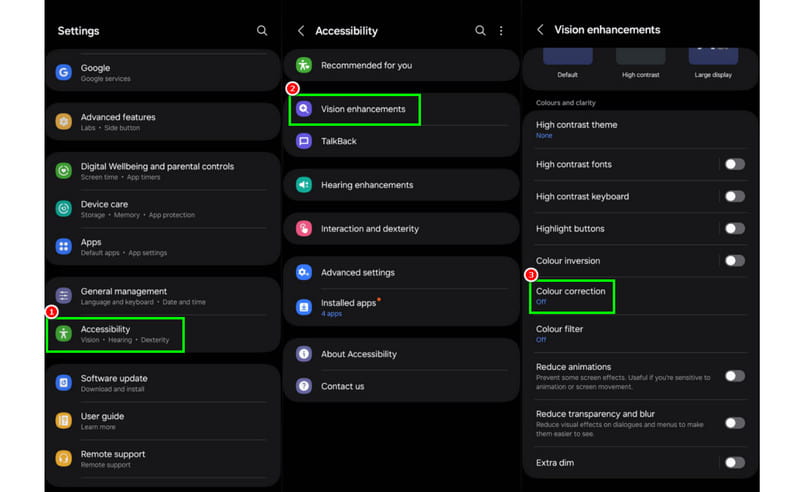
Krok 1. Otwórz aplikację Ustawienia na swoim urządzeniu i przejdź do Dostępność Sekcja.
Krok 2. Następnie wybierz Ulepszenia widzenia lub sekcji Ułatwienia dostępu. Następnie na ekranie pojawią się różne opcje.
Krok 3. Na koniec możesz teraz wyłączyć Korekcja koloru funkcja na Twoim Androidzie.
Jeśli używasz systemu Android, możesz skorzystać z tych metod, aby skutecznie rozwiązać problem czarnego ekranu podczas korzystania z serwisu Netflix.
Część 4. Napraw czarny ekran Netflixa z dźwiękiem na iPhonie
Użytkownicy iPhone'a również mogą skorzystać z metod rozwiązania problemu z odtwarzaniem wideo. Aby rozpocząć rozwiązywanie problemu, wykonaj poniższe kroki.
Metoda 1. Zresetuj aplikację Netflix
Zresetowanie aplikacji Netflix może pomóc rozwiązać problemy z kontem Netflix. Aby zresetować aplikację Netflix:
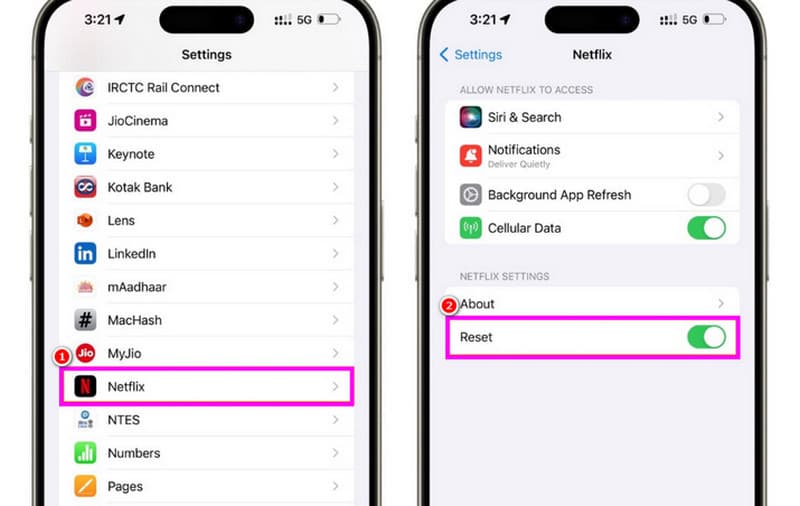
Krok 1. Przejdź do Ustawienia aplikację i przejdź do aplikacji Netflix.
Krok 2. Następnie w sekcji Netflix naciśnij Resetowanie przycisk.
Krok 3. Po zresetowaniu aplikacji możesz ją uruchomić i cieszyć się oglądaniem ulubionych filmów.
Uwaga: Możesz również skorzystać z tej procedury, jeśli film z iPhone'a nie ładuje się w serwisie Netflix.
Metoda 2. Wyłącz ograniczenia dotyczące treści i prywatności
Jedną z możliwych przyczyn wyświetlania czarnego ekranu w serwisie Netflix na urządzeniach z systemem iOS są ograniczenia dotyczące treści i prywatności. Czasami niedawno włączona funkcja na urządzeniu może zakłócać odtwarzanie wideo w serwisie Netflix. Aby wyłączyć ograniczenia dotyczące treści i prywatności, zapoznaj się z poniższymi instrukcjami.
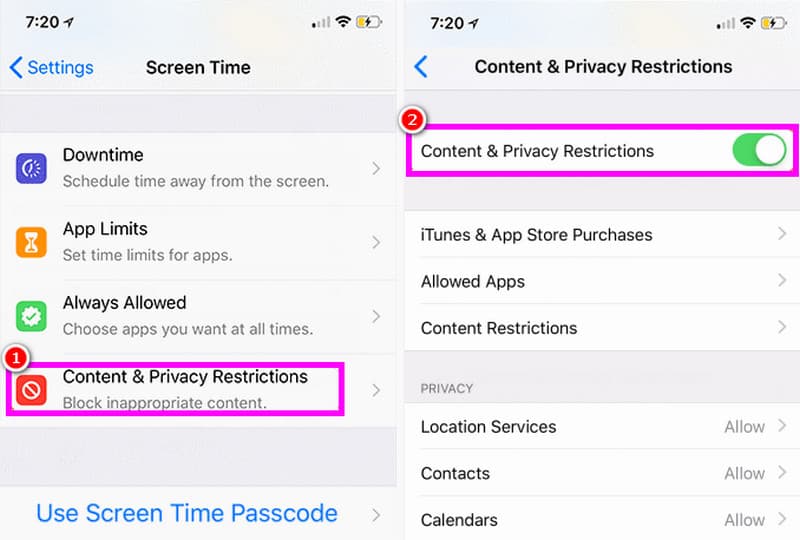
Krok 1. Uruchom Ustawienia aplikację i wybierz opcję Czas przed ekranem.
Krok 2. Następnie przejdź do Ograniczenia dotyczące treści i prywatności opcja.
Krok 3. Możesz teraz przełączyć Ograniczenia treści i prywatności, aby zakończyć zadanie. Po zakończeniu procesu uruchom Netflix i obejrzyj film.
Dzięki tym procedurom możesz natychmiast rozwiązać problem z odtwarzaniem wideo na swoim iPhonie. Dlatego skorzystaj z tej sekcji, aby osiągnąć swój główny cel.
Część 5. Bonus: Najlepszy sposób na naprawę uszkodzonych filmów Netflix na komputerze
Czy pobrałeś film z Netflixa i uległ on uszkodzeniu? W takim razie nie możesz go odtworzyć w odtwarzaczu multimedialnym. Jeśli jednak chcesz naprawić film z Netflixa, zalecamy skorzystanie z… Poprawka wideo Vidmore To niesamowite oprogramowanie do naprawy wideo, które potrafi naprawić różne błędy wideo. Podoba nam się jego kompleksowy design, ciekawe funkcje i bezproblemowy proces naprawy wideo. Jego możliwości zwiększa możliwość dodania przykładowego filmu. Dzięki temu masz pewność, że uszkodzony film z Netflixa zostanie naprawiony po zakończeniu procesu. Co więcej, oprogramowanie działa zarówno na komputerach Mac, jak i Windows, co jest bardzo wygodne.
Więcej funkcji
● Obsługuje technologię sztucznej inteligencji (AI) w celu ulepszenia procedur.
● Oprogramowanie obsługuje różne formaty wejściowe wideo.
● Program może zapewnić lepszą rozdzielczość wideo, szybkość transmisji i inne parametry.
● Posiada kompleksowy i atrakcyjny interfejs użytkownika.
Teraz możesz sprawdzić poniższe proste kroki, aby rozpocząć naprawę uszkodzonego filmu Netflix.
Krok 1. Aby uzyskać dostęp, kliknij poniższe przyciski Pobierz Poprawka wideo Vidmore program na swoim pulpicie.
Krok 2. W kolejnym procesie dodaj uszkodzony film z serwisu Netflix, naciskając Czerwony Plus Następnie możesz dodać przykładowy film, klikając symbol niebieskiego plusa.
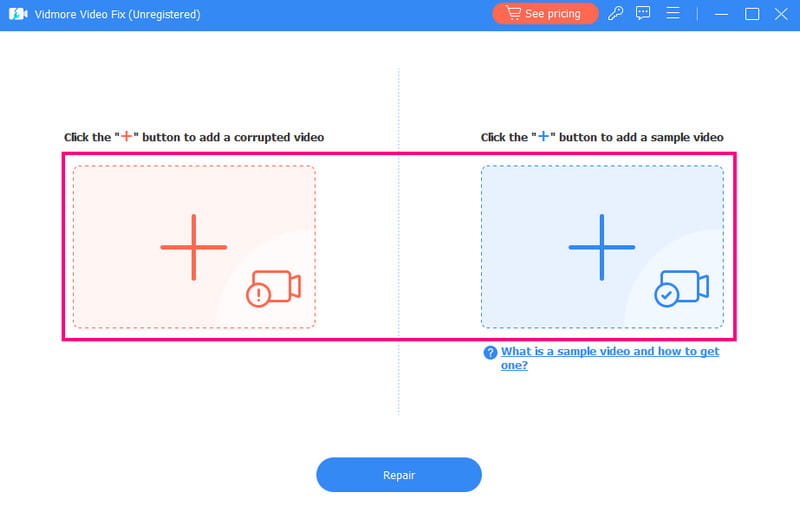
Krok 3. Stuknij w Naprawic Aby rozpocząć naprawę uszkodzonego filmu z Netflixa, skorzystaj z poniższej opcji. Następnie, aby sprawdzić wideo, kliknij opcję „Podgląd”.
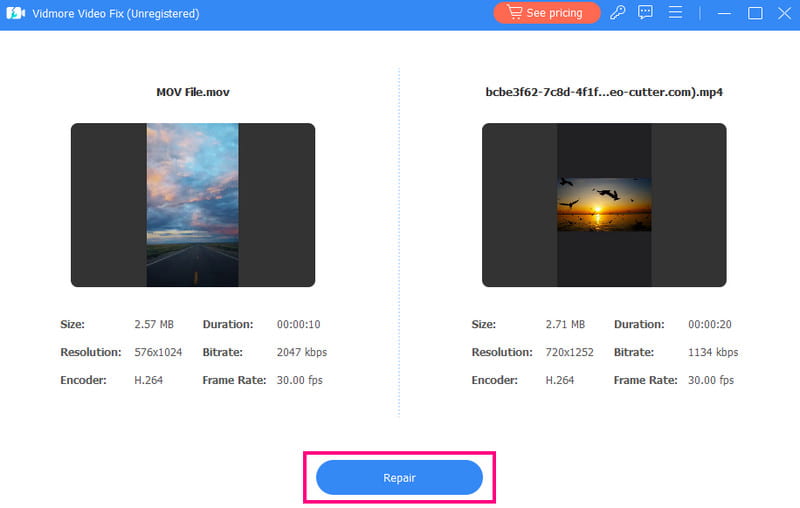
Krok 4. Teraz możesz kliknąć Zapisać poniżej, aby nareszcie zapisać film z Netflixa na swoim komputerze.
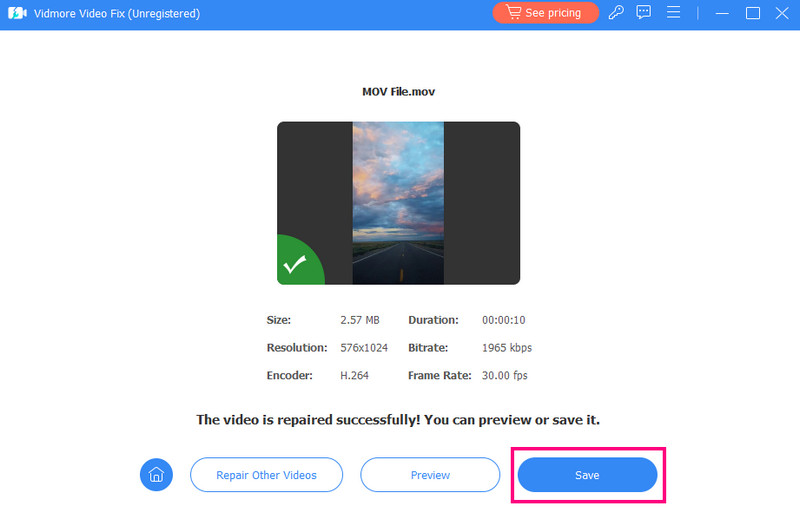
Ta procedura idealnie nadaje się do naprawy uszkodzonych lub uszkodzonych filmów na komputerze Mac lub Windows. Dodatkowo, program ten może również pomóc w naprawie różnych błędów wideo, a także uszkodzonych plików. Możesz naprawić opóźnione wideo, drgania, rozmazany obraz, błąd 0xc1010103 i wiele innych. Możesz nawet używać oprogramowania jako… Naprawiacz MP4, co czyni go bardziej wydajnym.
Wniosek
Jeśli szukasz najlepszego sposobu na naprawę czarnego ekranu Netflix z problemami z dźwiękiem, zapoznaj się z tym postem. Opisuje on wszystkie procedury, które możesz zastosować, aby rozwiązać problem na komputerach Mac, Windows, iPhone i urządzeniach z Androidem. Dodatkowo, jeśli masz uszkodzony film Netflix, zalecamy skorzystanie z programu Vidmore Video Fix. Ten program jest idealny, jeśli chcesz naprawić uszkodzone i nieodtwarzalne filmy z zachowaniem wyjątkowej jakości obrazu. Zaufaj temu postowi i osiągnij pożądany rezultat.